墨刀(MockingBot)是一款功能非常强大的原型设计工具,够快速创建页面连接,独创的拖拽连接方式,让页面间的连接关系清晰呈现出来。拥有云端保存,实时手机预览,多种手势,页面切换特效等多种功能。全球114个国家超过10万名设计师的选择,并且墨刀对开放项目永久免费!
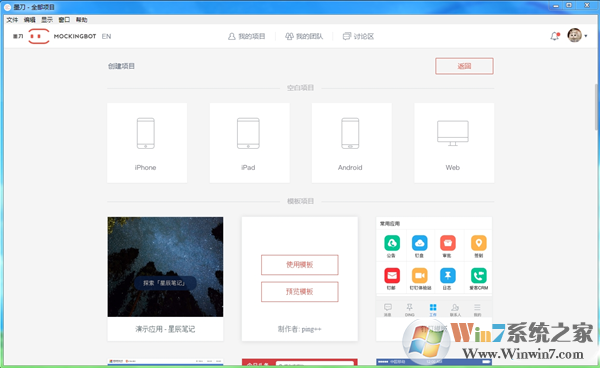
墨刀软件特色
【多种设备完美演示】
你可以将你的作品分享给任何人,无论在 PC、手机或微信上,他们都能随时查看最新版本。
快速生成高保真原型,在原型阶段得到产品反馈,为我们节约开发成本,它已经成为我们梅沙科技的必备工具。
【Sketch + 墨刀 = 交互批注利器】
将 Sketch 的设计稿一键导入墨刀即可马上制作交互,工程师还可以通过开发者模式,看到完整的图层信息。
墨刀 Sketch 插件极大程度地提升了我们的工作效率,让我们可以一键导入设计稿,几分钟内轻松制作出可跳转的交互原型。
【在线团队协同,多人聚焦讨论】
产品细节、新增需求、打点评论清晰可见。制作者可以第一时间收到细节反馈,方便意见的统一修改。
我们成员在美国洛杉矶、英国曼彻斯特、上海、北京,但丝毫不影响协作办公。我们用墨刀做产品原型和客户沟通更改。我们的工作就是把客户在打点讨论中的需求用最友好的方式展示出来。
【简单易用的原型设计工具】
无论是 PM 从 0 到 1 绘制原型、还是设计师导入设计稿制作交互,都可以快速轻松完成可交互原型。
墨刀的出现,就是节约了沟通的成本,降低了试错成本,优化了设计的效率!让看不见的价值,更快速地用可见的方式表达。让革新者有新的方法去改变世界。
【工作流文档生成,关注产品全局】
开发人员可告别复杂的需求文档,打开工作流便可看到全局状态和注释,实时同步进度和文档——工作流成为最有效的沟通语言。
针对移动应用,可以做出像开发完成的应用一样的原型。产品方案验证和演示的时候,工作流极大地减少了沟通和时间成本。
墨刀软件功能
1、设计
一拖一拽轻松搭建界面
多种手势和转场效果
无需代码也能做出酷炫动效
2、高效演示及评审
真实设备边框、全屏演示
一键分享
在线获取评论
3、素材库
内置丰富的组件和模板
可自定义个人素材库
还可共享团队组件库
4、多人协作
协同编辑、查看、审阅
项目同步、沟通透明
项目&成员便捷管理
5、Sketch插件&标注
导入Sketch稿
自动标注&切图
获取全平台代码
6、云端编辑
浏览器直接登录
随时随地办公
异地团队协作
使用教程
链接、手势及定时器
使用墨刀可以非常方便的创建页面间链接,墨刀独创的拖拽链接方式,让页面间的链接关系清晰呈现眼前,要创建页面间链接,只需要选中要链接的组件,然后拖动组件右侧的小圆圈到目标页面就可以了,如下图:
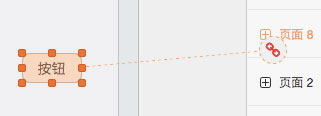
创建好链接之后,我们会看到链接选项面板:
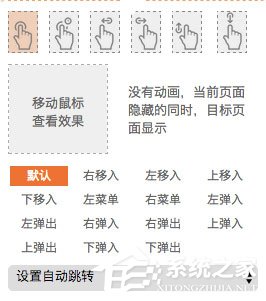
可以看到,链接面板包含3个部分:手势、切换动画以及定时器,下面我们来依次介绍这3个部分。
由于手势需要较大的可点击区域,所以并不是所有组件都支持手势,目前支持手势的组件包括:全局手势,链接区域,图片以及矩形,可选的手势如图所示,共有6种:点按,长按以及上下左右滑动。
接下来就是页面切换动画选择,共有15种特效可供选择,如果您不确定需要那种效果,可以在选中之后,将鼠标移到上面的预览框,对效果进行预览。
最后是定时器,可以设定这个链接的自动跳转时间,到达时间后,即使用户没有任何操作,应用也会自动跳转到目标页面,适合制作轮播动画等等。
常见问题
一、素材库不见了,怎样打开素材库弹窗呢?我想要更多的图标?
1、首先,需要从组件区拖取一个“星星”图标,界面右侧会弹出“3”号图标弹窗(如果没出现就进行第2步);
2、点击工具栏小星星,打开图标面板;
3、在搜索框找寻你的真爱icon。
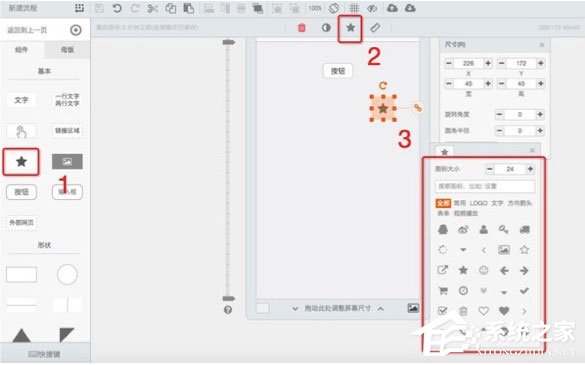
二、点选组件好困难啊,鼠标要戳穿了!怎么解决?
遇到这种情况,请点击左上角保存按钮对当前操作进行保存,之后刷新该页面,或清理浏览器缓存后重启浏览器。
更新日志
动态组件撤销编辑白屏bug。




 360解压缩软件2023
360解压缩软件2023 看图王2345下载|2345看图王电脑版 v10.9官方免费版
看图王2345下载|2345看图王电脑版 v10.9官方免费版 WPS Office 2019免费办公软件
WPS Office 2019免费办公软件 QQ浏览器2023 v11.5绿色版精简版(去广告纯净版)
QQ浏览器2023 v11.5绿色版精简版(去广告纯净版) 下载酷我音乐盒2023
下载酷我音乐盒2023 酷狗音乐播放器|酷狗音乐下载安装 V2023官方版
酷狗音乐播放器|酷狗音乐下载安装 V2023官方版 360驱动大师离线版|360驱动大师网卡版官方下载 v2023
360驱动大师离线版|360驱动大师网卡版官方下载 v2023 【360极速浏览器】 360浏览器极速版(360急速浏览器) V2023正式版
【360极速浏览器】 360浏览器极速版(360急速浏览器) V2023正式版 【360浏览器】360安全浏览器下载 官方免费版2023 v14.1.1012.0
【360浏览器】360安全浏览器下载 官方免费版2023 v14.1.1012.0 【优酷下载】优酷播放器_优酷客户端 2019官方最新版
【优酷下载】优酷播放器_优酷客户端 2019官方最新版 腾讯视频播放器2023官方版
腾讯视频播放器2023官方版 【下载爱奇艺播放器】爱奇艺视频播放器电脑版 2022官方版
【下载爱奇艺播放器】爱奇艺视频播放器电脑版 2022官方版 2345加速浏览器(安全版) V10.27.0官方最新版
2345加速浏览器(安全版) V10.27.0官方最新版 【QQ电脑管家】腾讯电脑管家官方最新版 2024
【QQ电脑管家】腾讯电脑管家官方最新版 2024 360安全卫士下载【360卫士官方最新版】2023_v14.0
360安全卫士下载【360卫士官方最新版】2023_v14.0